Ragic 内部小故事:一颗单击钮自动扣库存,领取、盘点 T 恤更简单

最近 Ragic 开始制作新版的品牌 T 恤,由于有很多款式尺寸可选,为了有效记录所有同事的需求、省去来回统整的时间,我们的设计 Gina 在 Ragic 上设计了一张像下图这样的登记表,请大家自行登记详细信息:
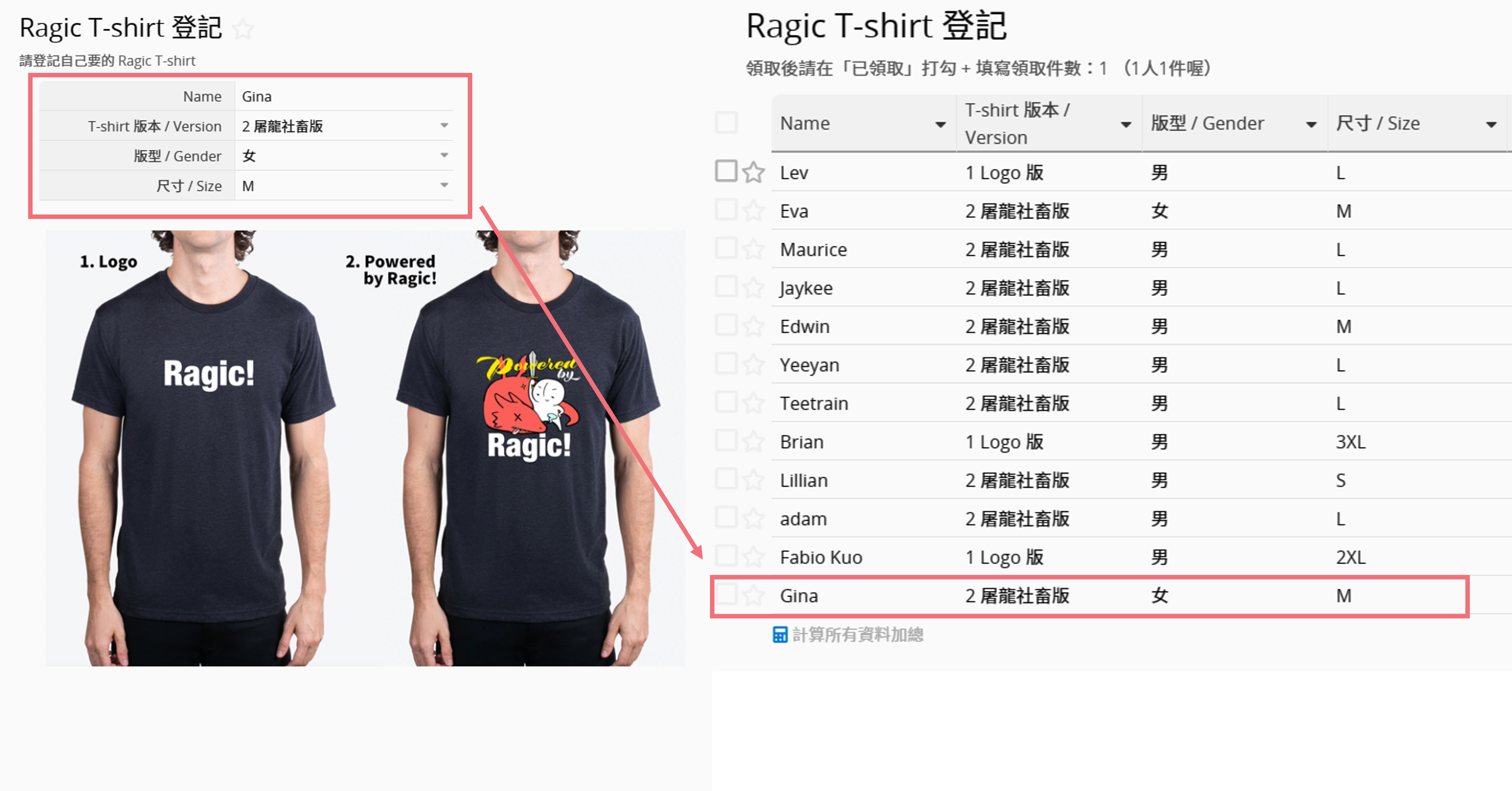
等到 T 恤到货开放同事领取后,Gina 只要直接在原先的登记表单上加几个“领取状态”字段,就能掌握哪些同事已经拿过衣服:

这时 Gina 发现,其实除了每一位同事是否领取之外,似乎也要一起管理、掌控目前手头上每个款式、尺寸的 T 恤还剩下多少件。为此他也另外制作了一份公关品表单,将款式的各个尺寸都分别作为一笔数据登记,注记每一件的库存量:
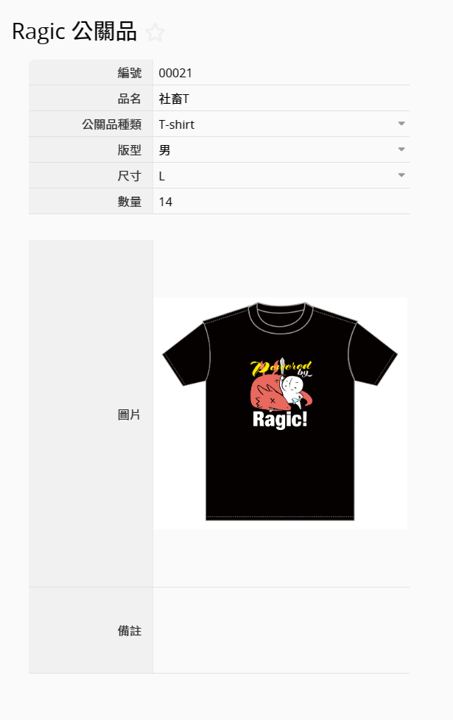
但是这么做又发现了另一个致命问题:每次有人领取 T 恤的时候,Gina 都需要再比对这位同事领取的是哪个款式、哪个尺寸,再找到对应的数据,手动更新库存量,重复操作下来也很累人……
如果在大家注记领取状态时,系统就直接帮忙找到对应的 T 恤数据,自动扣除库存,听起来好像不错?其实这样的功能是可以在 Ragic 中实现的,那么 Gina 应该要如何设计呢?
只要一个单击钮,系统直接帮你扣库存
像这样的情境,可以利用 Ragic 的“更新别张表单字段值”单击钮功能做到。实际的运作就像是:单击一下单击钮,计算机就会透过登记表单里的物品名称,找到公关品中同样名称的数据,然后自动帮忙修改公关品里的库存数量。
但是,为了要设计出这样的单击钮,登记表单中被领取的物品品名,必须要与公关品里的名称完全相同才可以。
我们比对 Gina 的两张表单,发现两张表单中相同的物品还没有一致的品名:
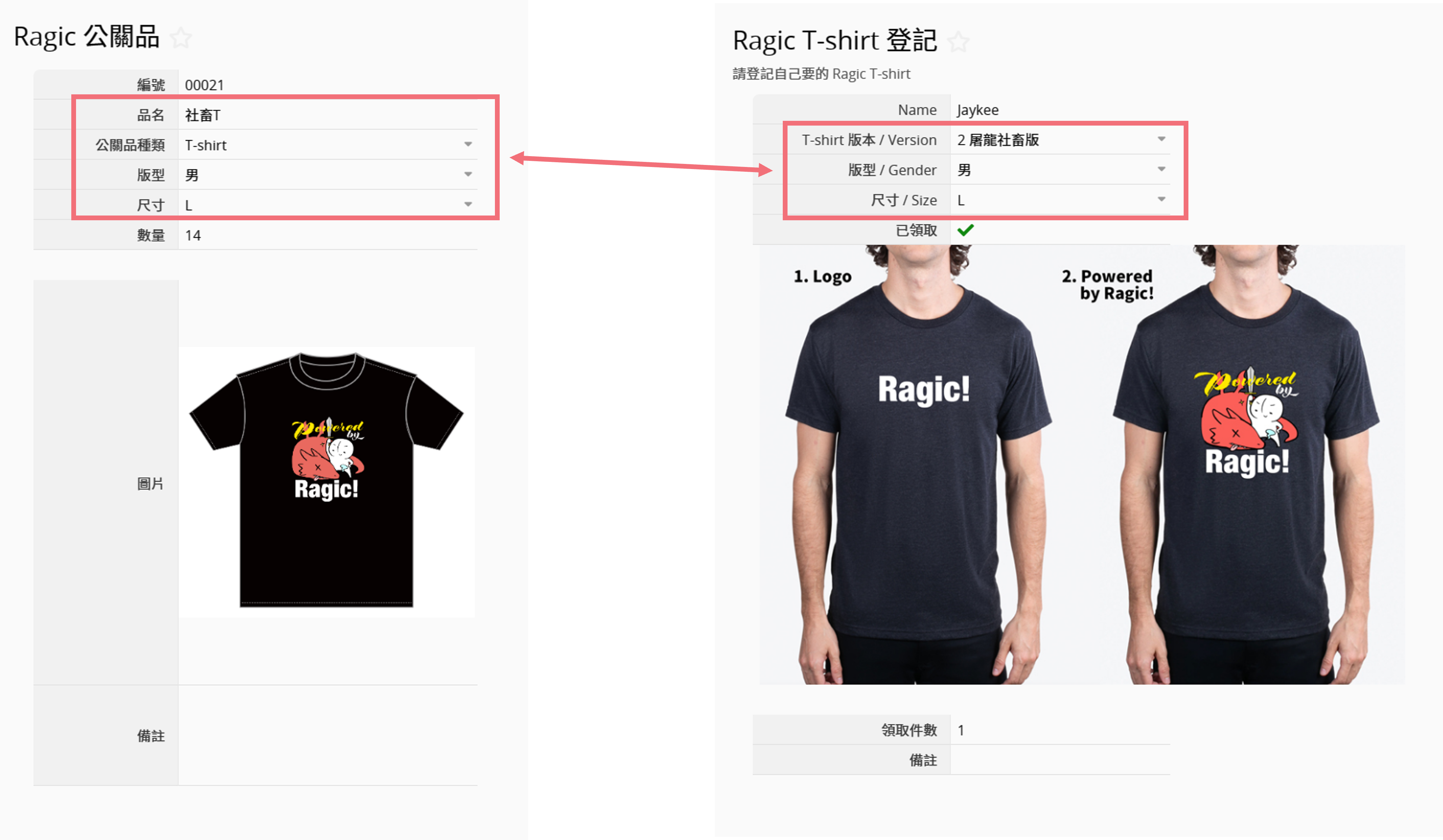
也无法靠单一的品名字段(如“社畜 T”)辨认出记录的是什么版型尺寸的 T。为了让计算机方便比对,首先其实可以在“公关品”表单上把“版本”、“版型”与“尺寸”直接都统合在“品名”字段上,例如将“社畜 T”、“男”、“L”直接组合成“男社畜款 L”,让品名变成独一无二可以识别的 Key 值。
接着,登记(领取)表单上的字段也需要依照同样逻辑集成,要确保登记表单上也有一个单一字段,记录对应的款式。此时最方便的方法就是直接创建一个“领取物品”字段,设置链接与加载自“公关品”表单的“品名”字段。完成设置后,不但能确保两张表单上相同的T恤能对应一样的品名名称,同事们在领取时也更方便,只要选择一次“品名”就好,不用再分成多个字段登记(另外,因为原本的登记单已经被改成领取的用途,我们也顺便把表单名称改为“领取单”):
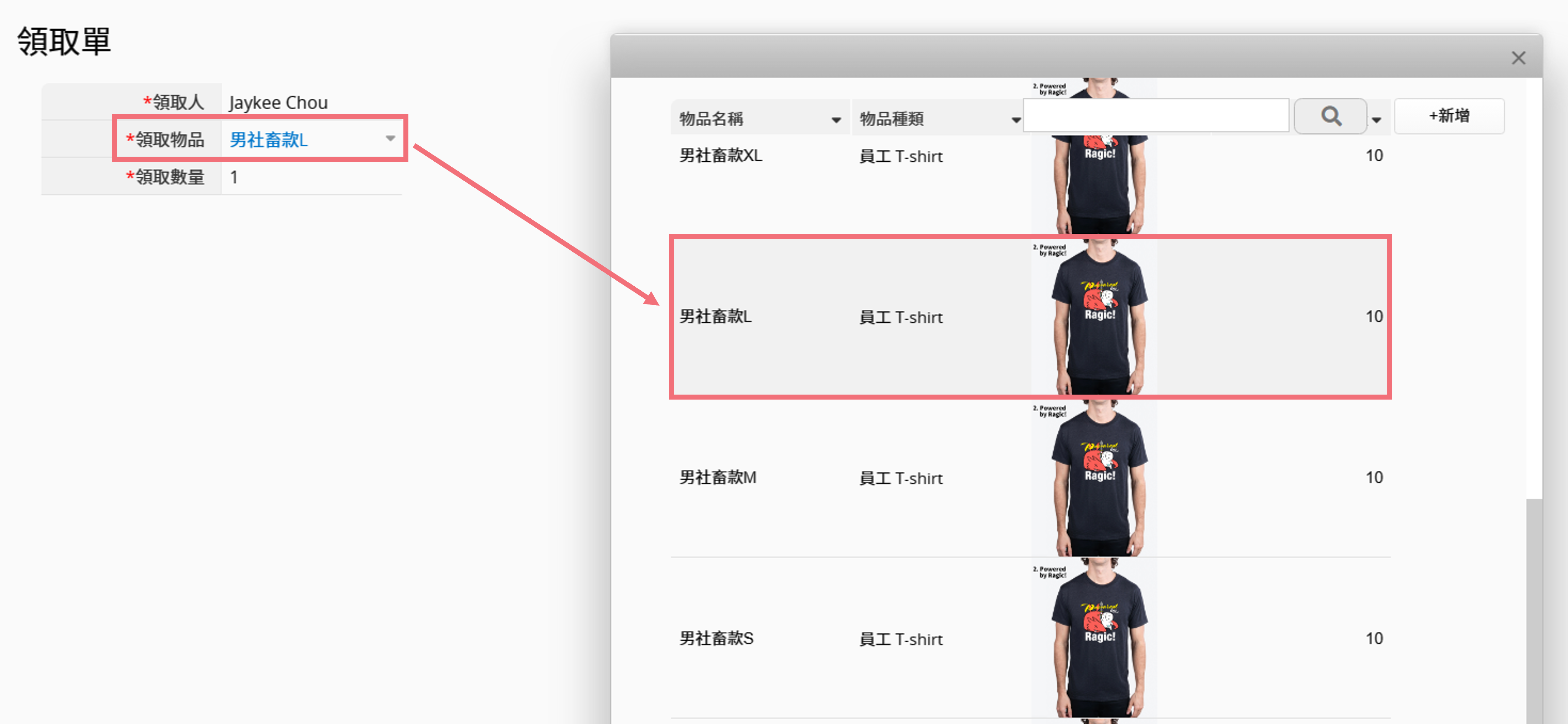
解决品名的问题,接下来便是着手设计扣库存的单击钮了!因为我们的需求是“根据领取的物品”,并“使用领取单上登记的数量,扣除到公关品的库存”,所以你可以这样设置更新别张表单字段值:
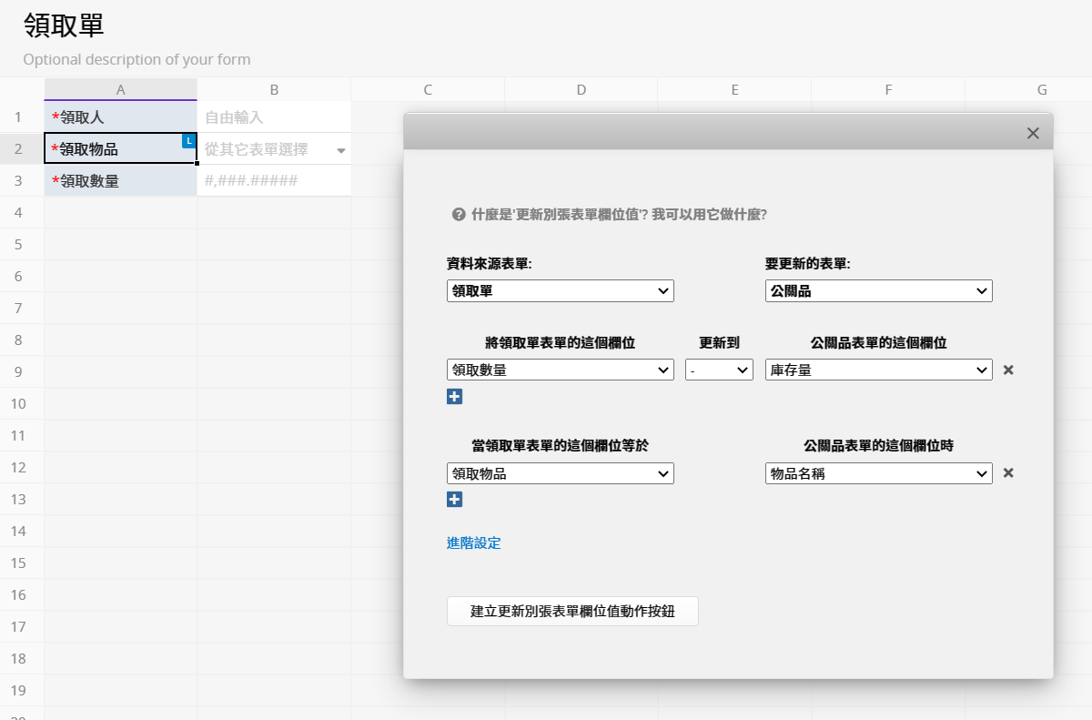
保存设计之后,试试看新设计的单击钮吧!在单击下单击钮之后,我们的系统就会自动登记运行动作的时间,并直接找到相应的数据修改库存了:
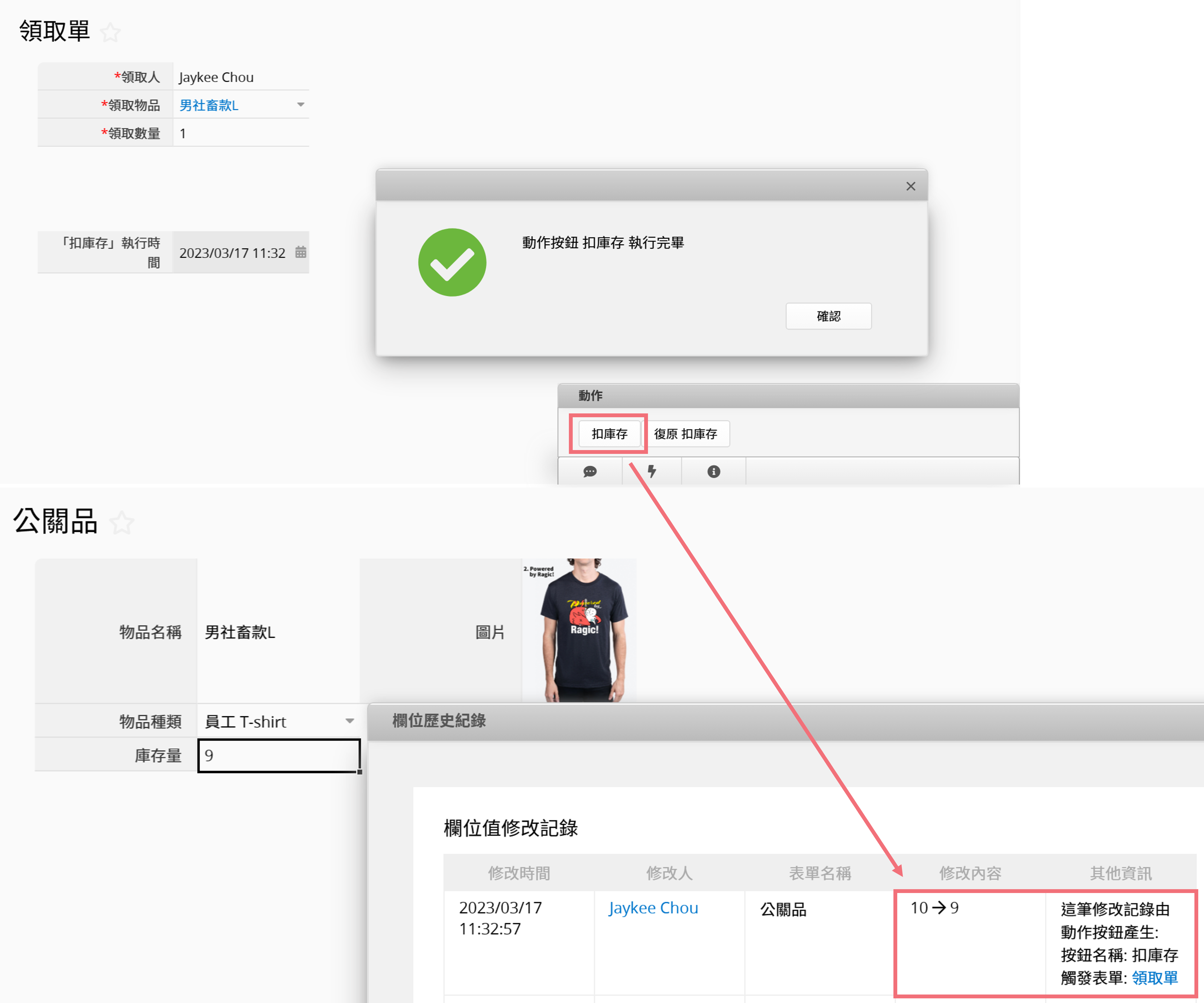
到了这里,我们已经成功制作出一份能够管控物品总量、透过填写登记领取单来自动扣除库存的表单体系结构了。在实际应用的过程中,你也能够依照需求再调整表单的设计方式。
我们在下方会继续介绍两种较进阶的需求:如果在盘点时发现瑕疵品,可以用什么样的方式记录、以及如果想要能一次领取多个款式、尺寸,应该怎么设计。
进阶需求:遇到瑕疵时,如何盘点退货数?
在领取 T 恤的过程中,我们不幸地遇到了几件瑕疵品,意识到瑕疵品也需要另外记录、统计每个款式的瑕疵数量。针对这个问题,Gina 的做法是在公关品的备注栏中注记每一件的瑕疵量:
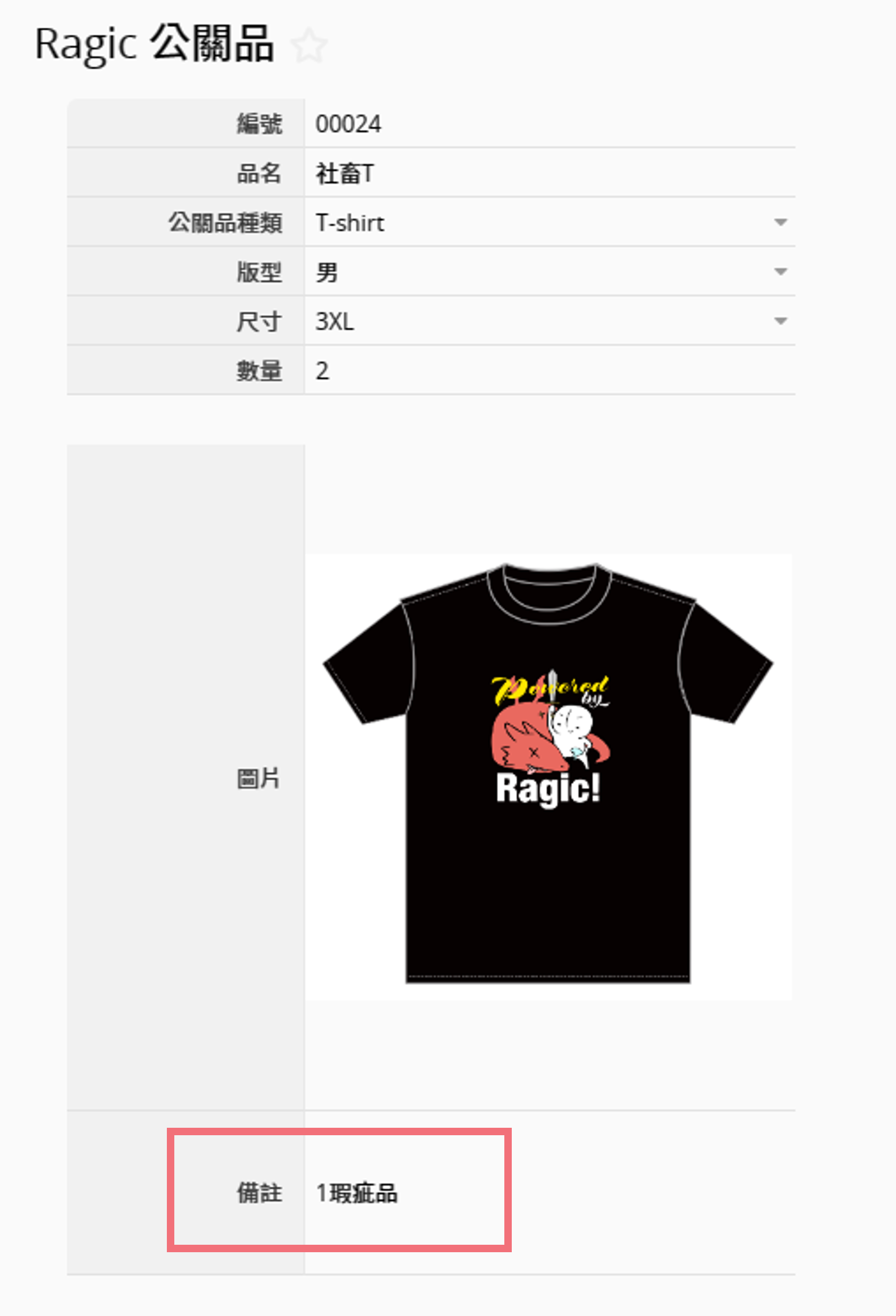
后续可以使用筛选列出哪些物品是有瑕疵品、需要跟厂商沟通的:
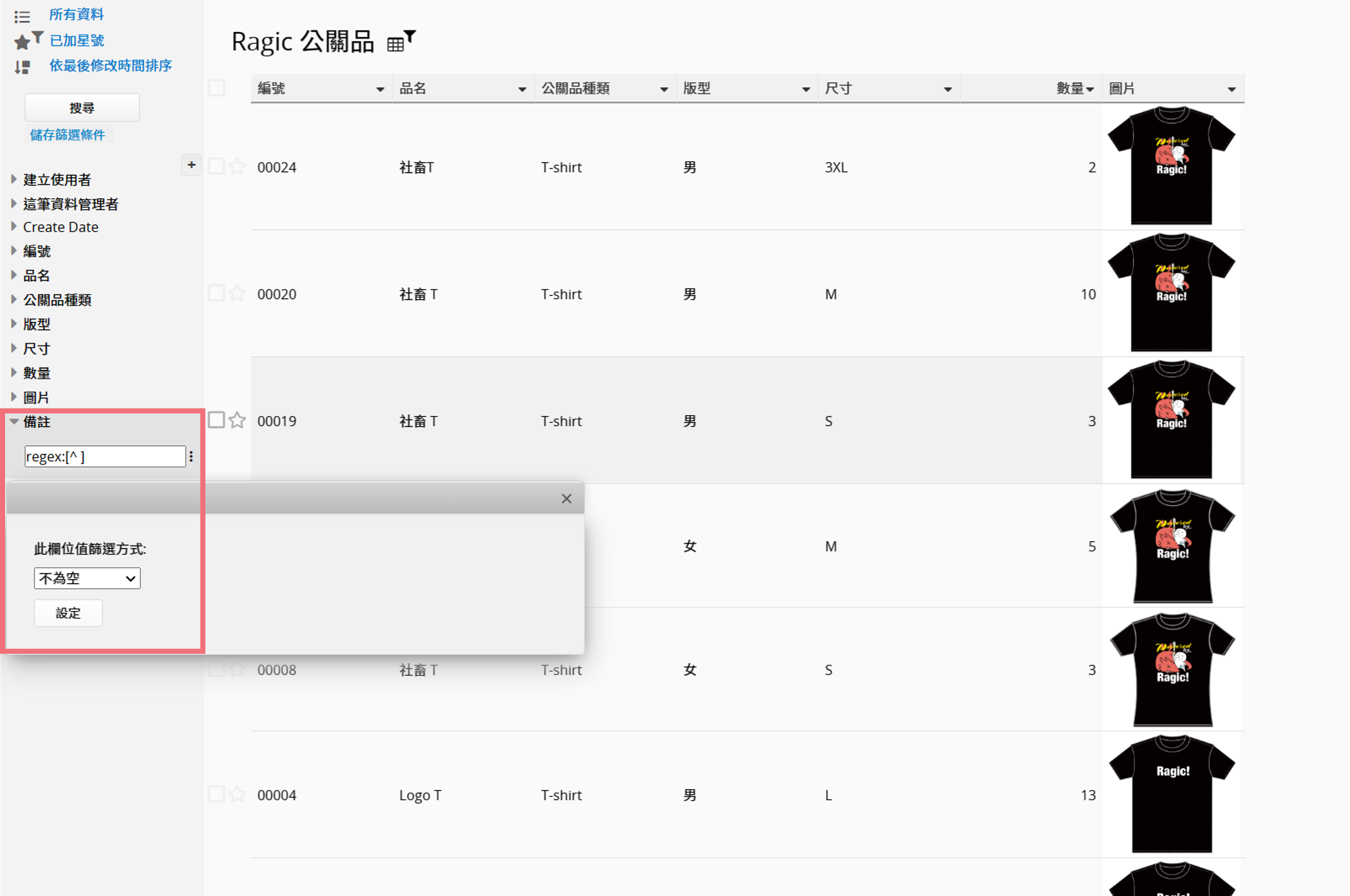
如果你可能重复盘点很多次,也希望每次盘点瑕疵品时都能登记独立的数据、能够不要一直在公关品上操作,就可以再新增一张“瑕疵品”表单,列出盘点出的瑕疵品、以及各瑕疵品的件数:
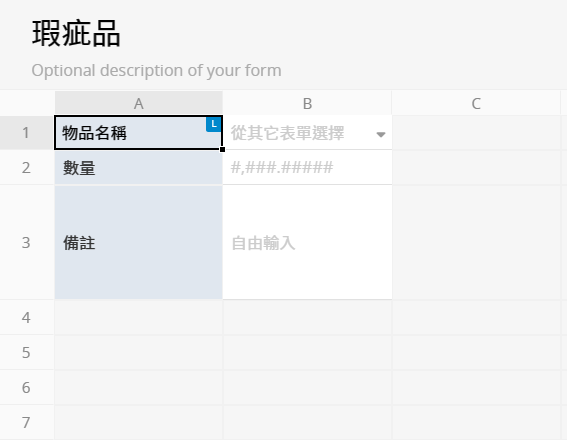
创建表单之后,我们可以回到公关品表单调整字段。举例来说,我们希望只填入最一开始的库存,让计算机后续藉由瑕疵品的数量以及已领取的数量,帮你计算目前还有多少件库存,就可以像下图这样透过公式设计:
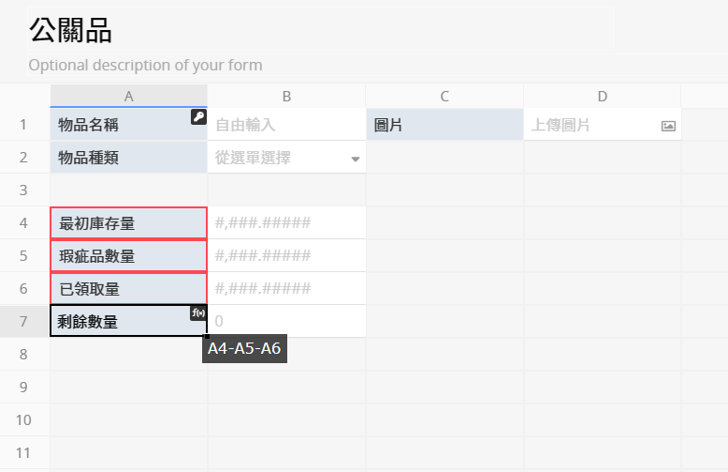
之后就可以设置数据抛转,方便我们在盘点物品发现瑕疵时能够直接点击单击钮,在瑕疵品表单中创建相应的数据以供后续登记:
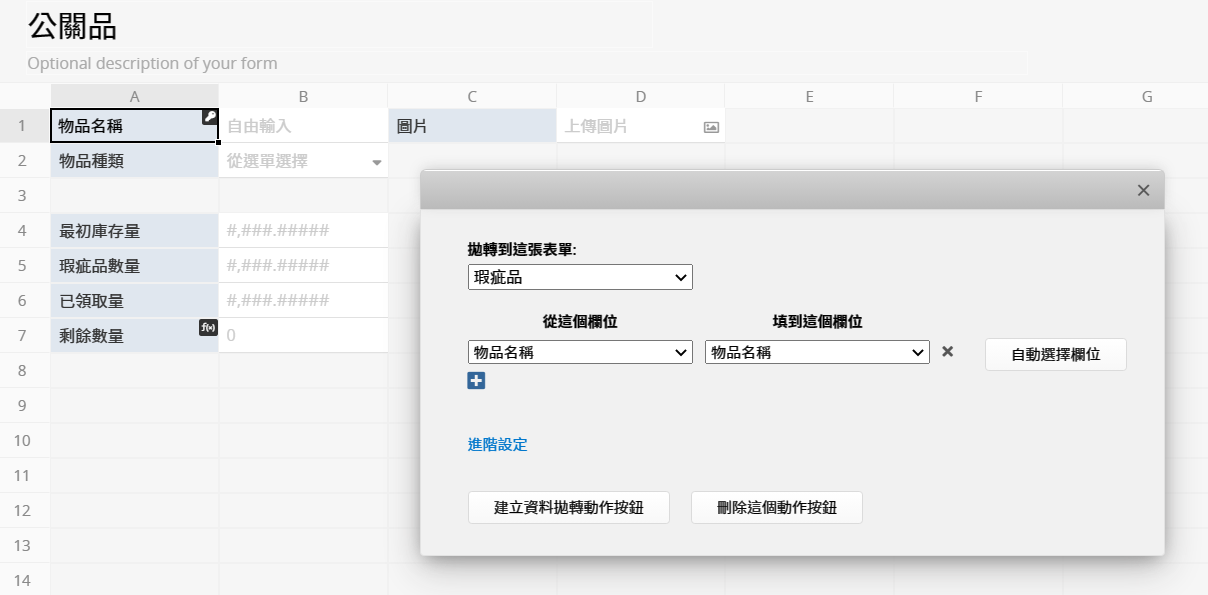
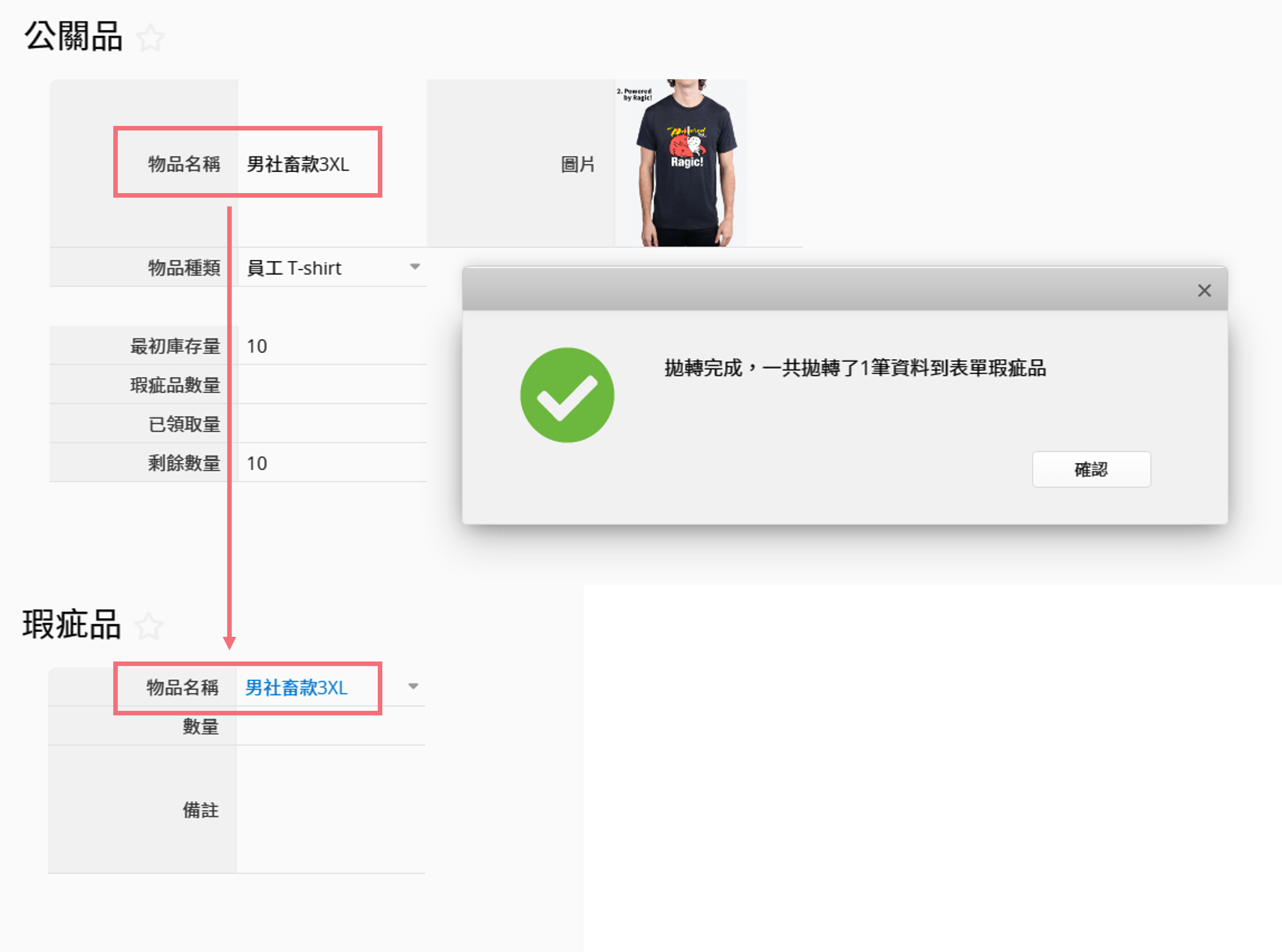
确认抛转正确运作后,我们就可以在瑕疵品表单设计“更新别张表单字段值”单击钮,这个单击钮的目的是让此次盘点发现的瑕疵品数量能够加回公关品表单,省去回头记录的步骤。
与先前不同之处在于,因为我们在公关品表单中设计了一组公式,因此还需要在进阶设置中勾选“重新计算公关品表单的公式”,确保剩余数量的计算会随瑕疵品数量的值一起更新:

如此一来,我们在盘点完瑕疵品的数量后,就可以再更新回公关品的表单:
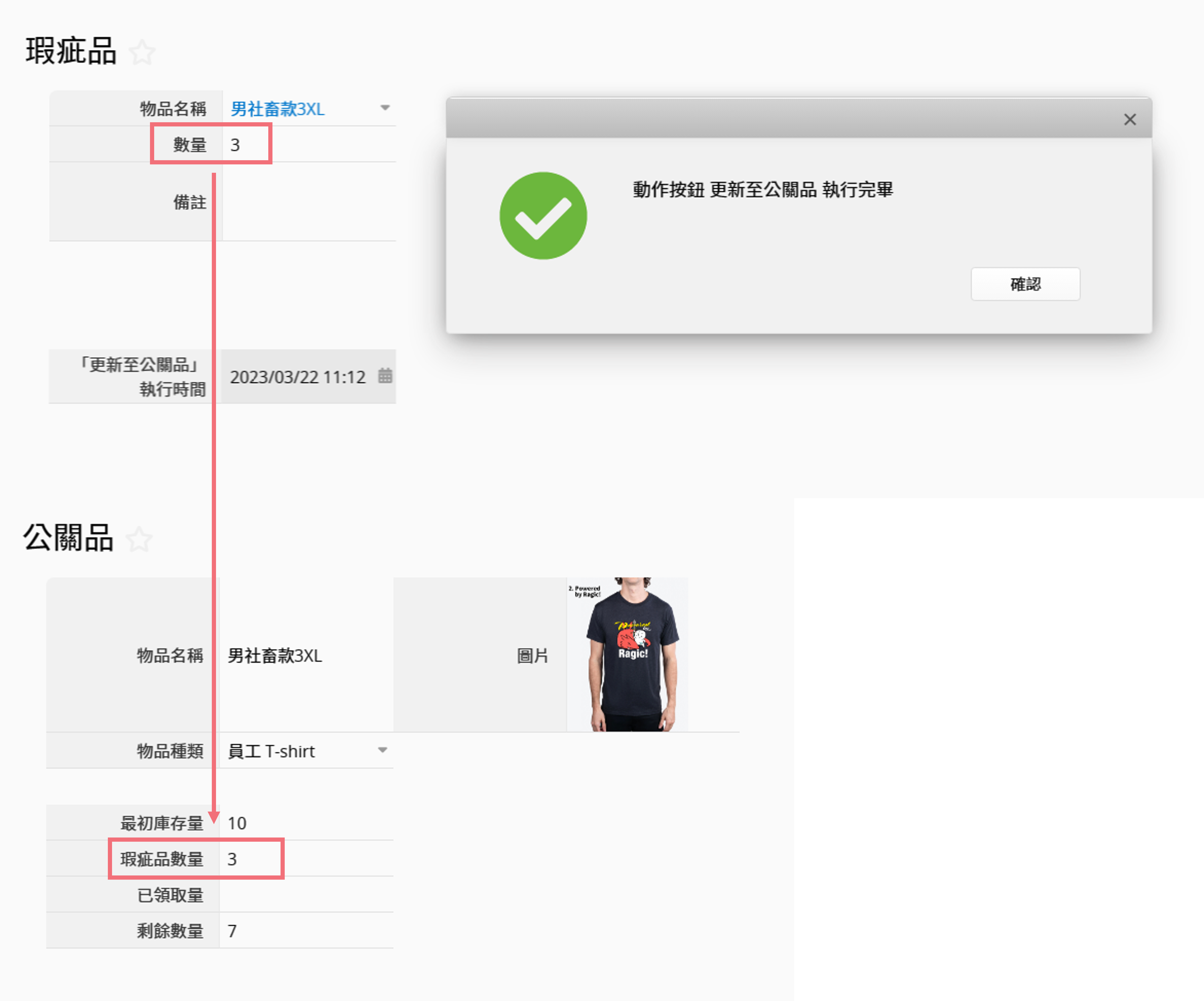
另外,因为我们也设计了“已领数量”字段,因此要再回到领取单更新单击钮的规则,把目标字段更改到已领数量上,并勾选重新计算公式:
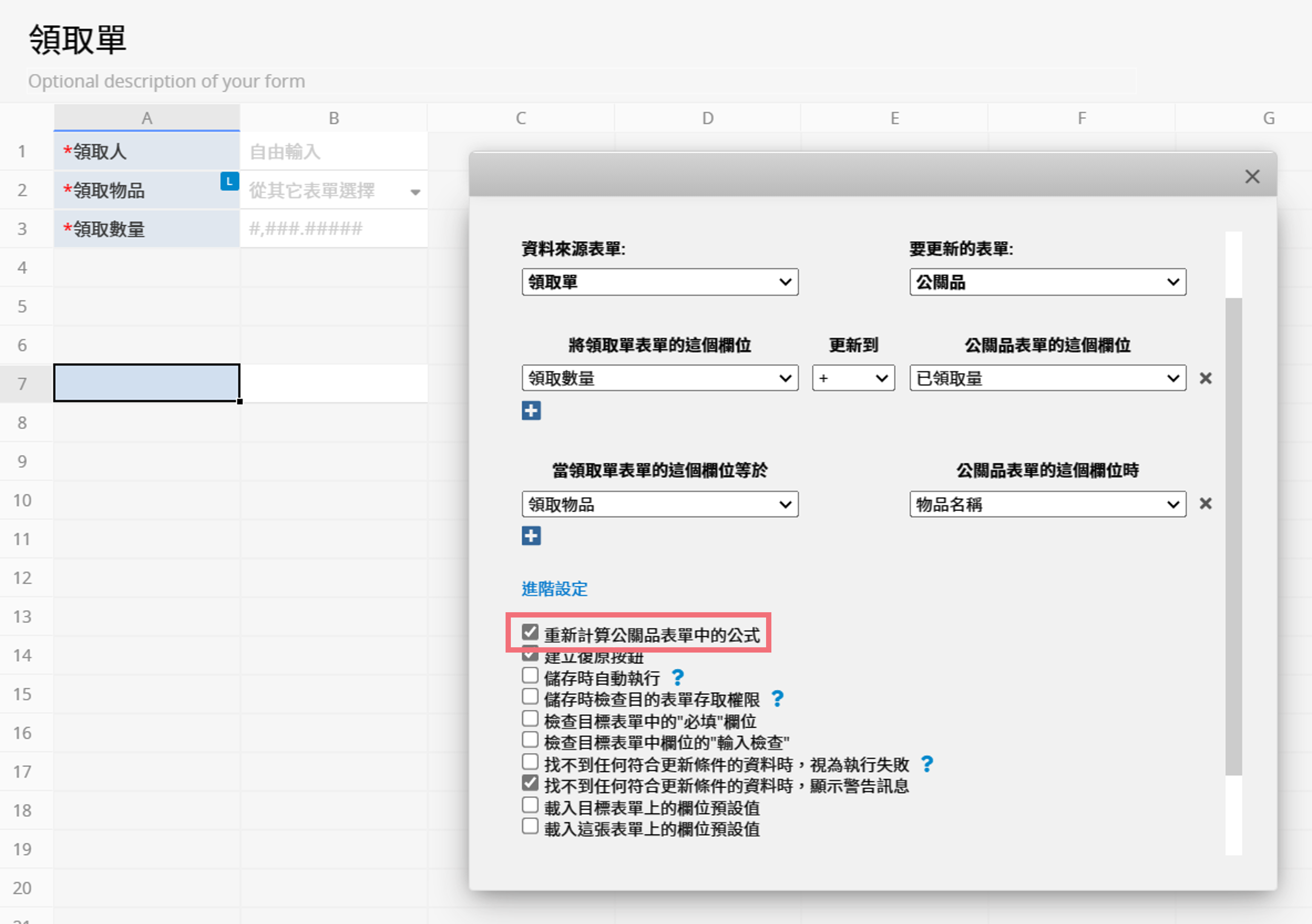
将瑕疵品以及已领取的数量更新至公关品之后,刚刚设计的公式就能帮你算出目前还剩下多少件物品能够领取啰!
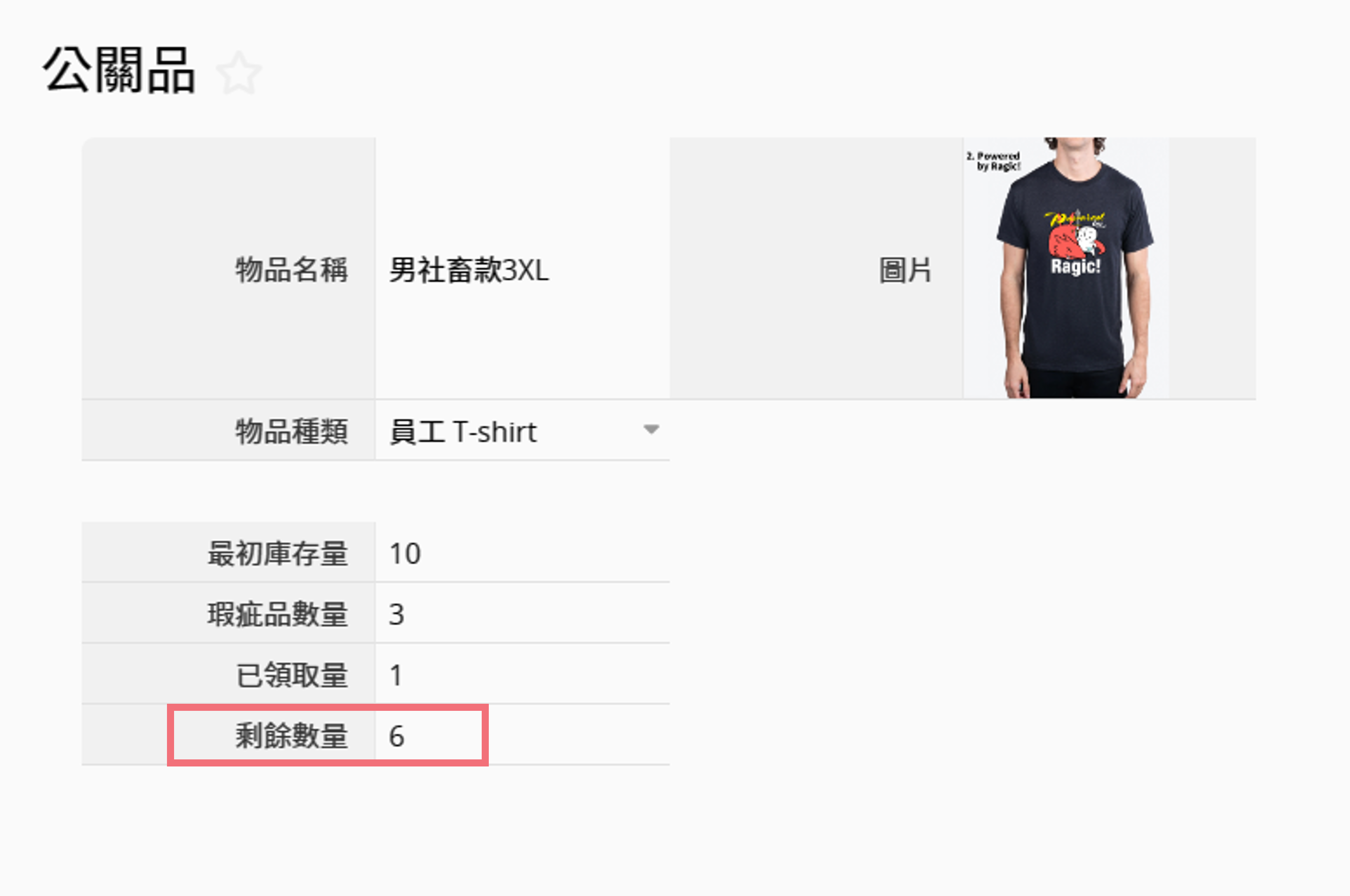
进阶需求:创建子表格,一次领取多种物品
我们原先的领取单有“一次一种”的限制,也就是一张表单只能选择领取单一款式、尺寸的 T 恤,如果有人希望可以在一张表单中选择多种物品,例如同时选择两种款式的 T 恤各一件,或者是还想要领取其他公司小物例如贴纸,就必须基于要领取的物品各新建一笔数据。
要将现有的领取单直接改成可以多选物品、并且同样能够使用扣库存单击钮,其实只要更改字段的排列方式,设计出子表格即可!(与办公用品管理模块的设计相同)
在设计模式中,将领取物品和领取数量改为水平排列,就可以让字段转为可以输入多项数据、无限向下拓展的子表格:
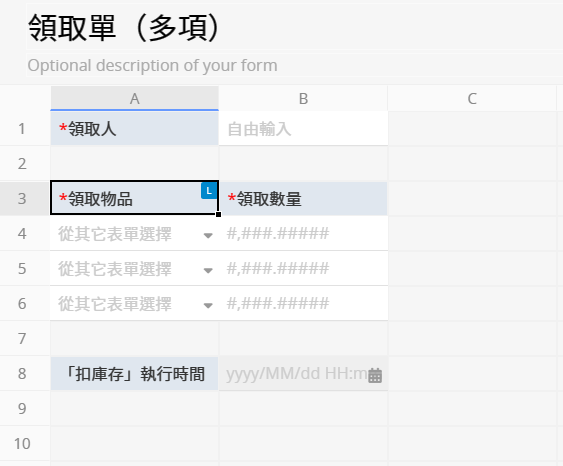
如此一来,你就可以一次选择多种物品的名称,并分别填入各自的领取数量:
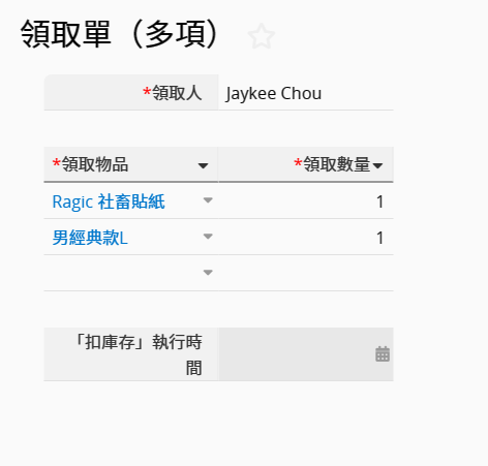
最后,只要再将更新别张表单字段值单击钮所使用的字段修改成子表格字段,就可以让扣库存单击钮依照子表格内的各个项目,查找公关品内的指定物品扣库存了:
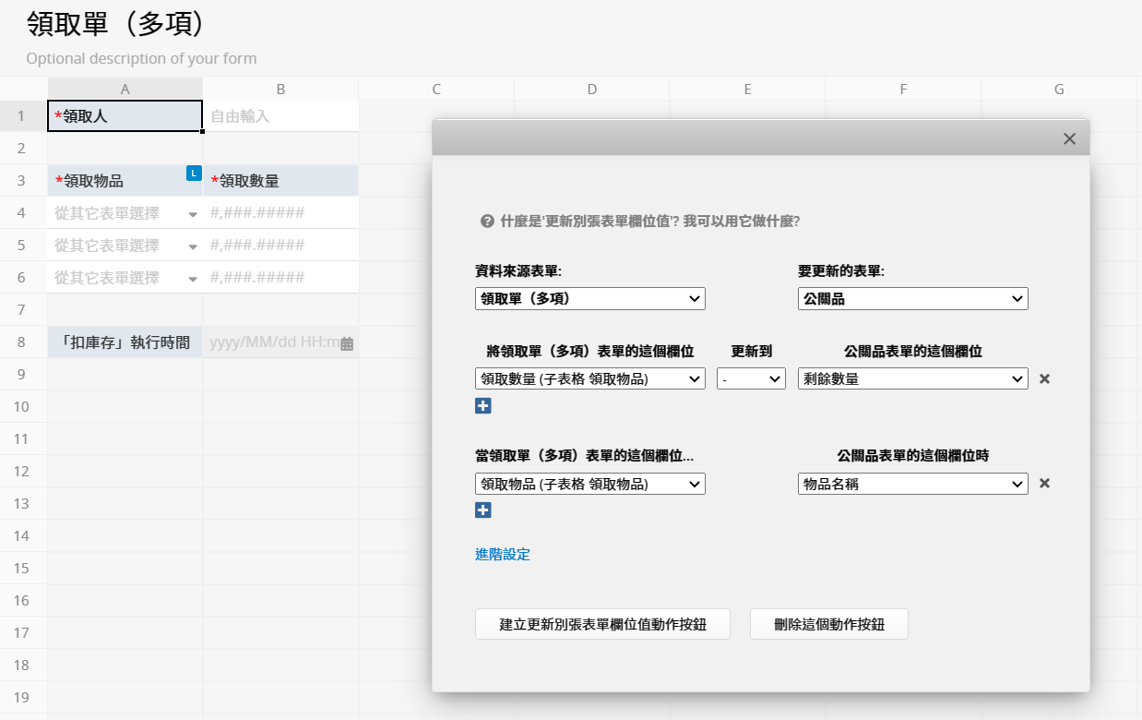
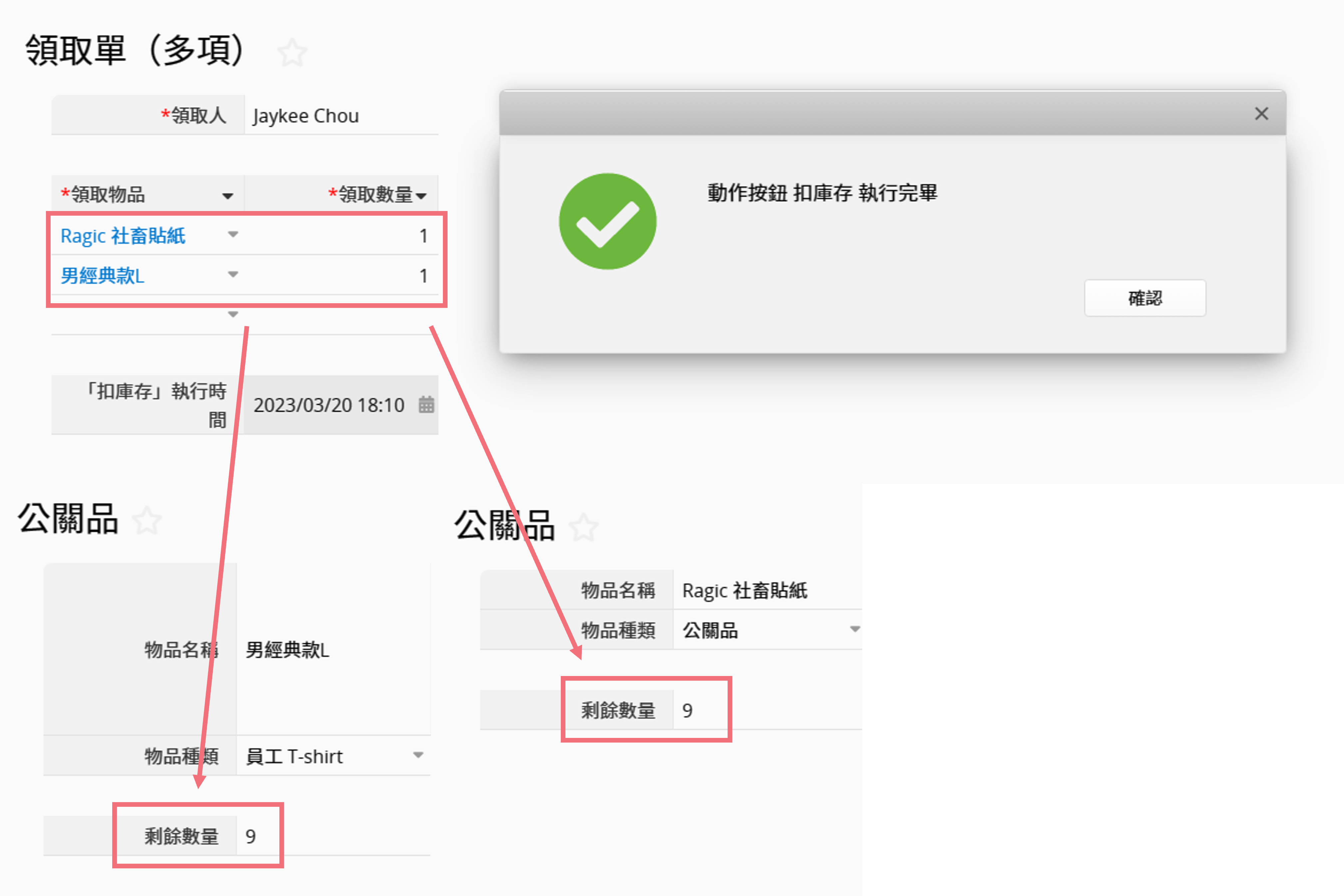
安装办公室用品管理模块,采购、签核流程一把抓
我们先前介绍的实例其实就与办公室常见的公司内物资管理有点像,但只简单涵盖了“管控公司内的物品总量”以及“领取纪录”这两个部份。
相对于这种简单的流程,也许你还会需要考量物品的采购、补充、跑申请流程这些需求,要想将补充库存、签核等流程也一并电子化,我们都推入荐你安装 Ragic 的办公室用品管理模块!
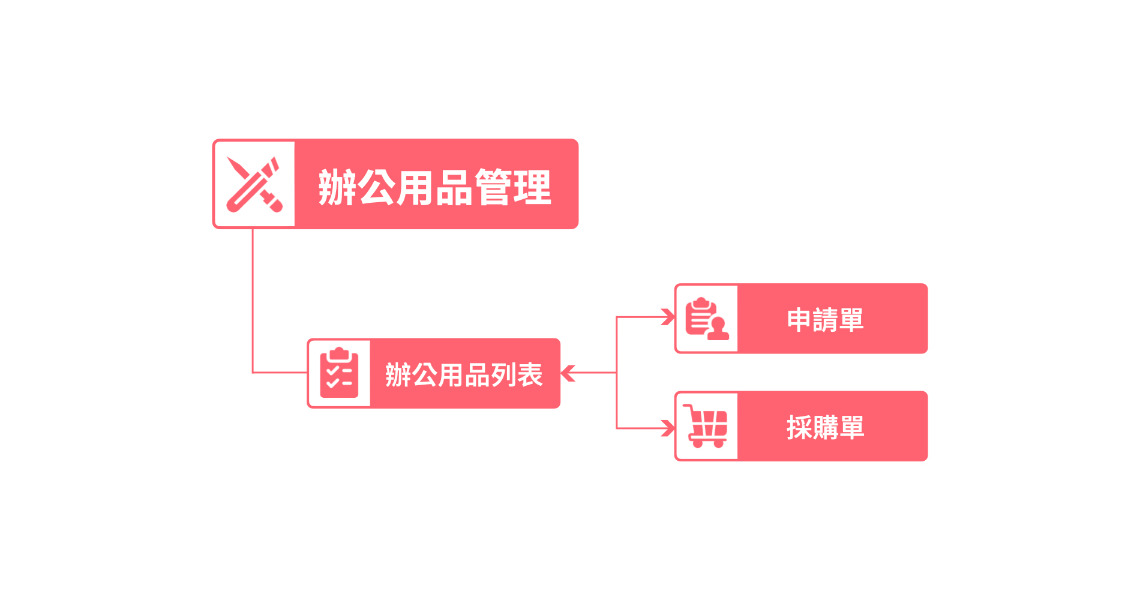
办公室用品管理模块的表单有“用品列表”、“申请单”以及“采购单”三张,表单之间的运作都是藉由先前提到的更新别张表单字段值以及子表格实现,并且额外加入了签核流程的设置,让你直接在 Ragic 上就能与同事之间确认并完成原先繁琐的程序。
你可以在这篇文章查看关于办公室用品管理模块的介绍与细节。



